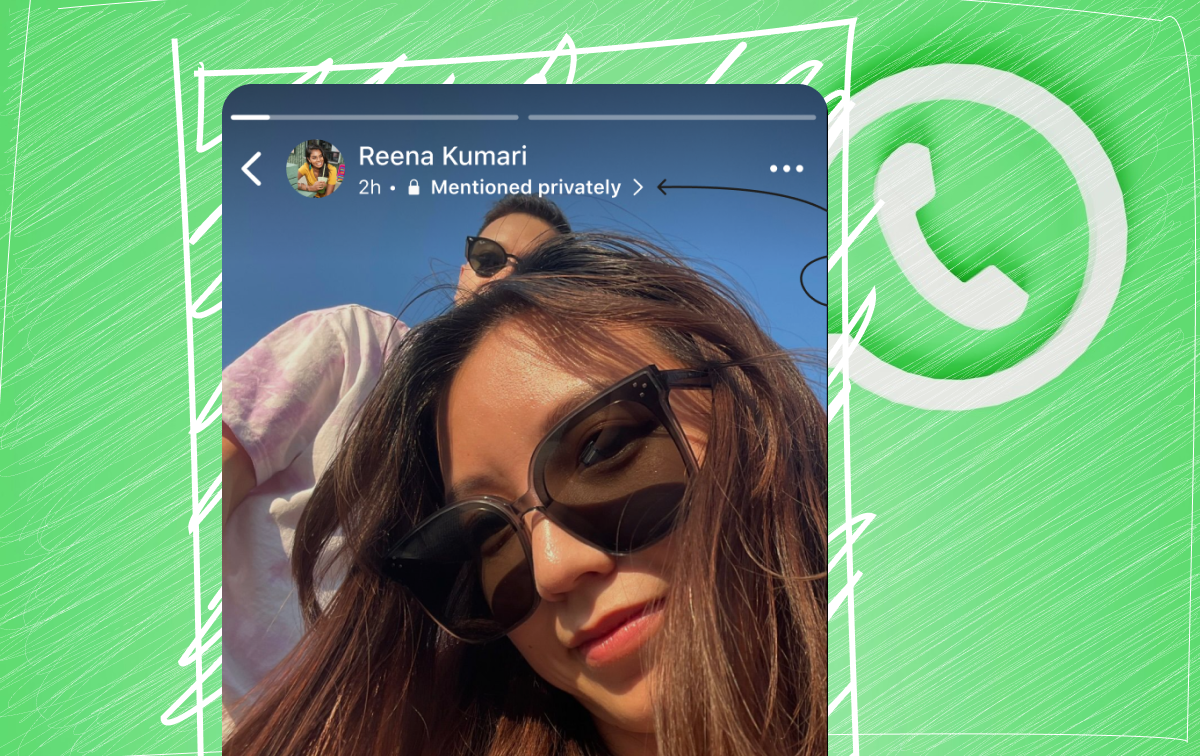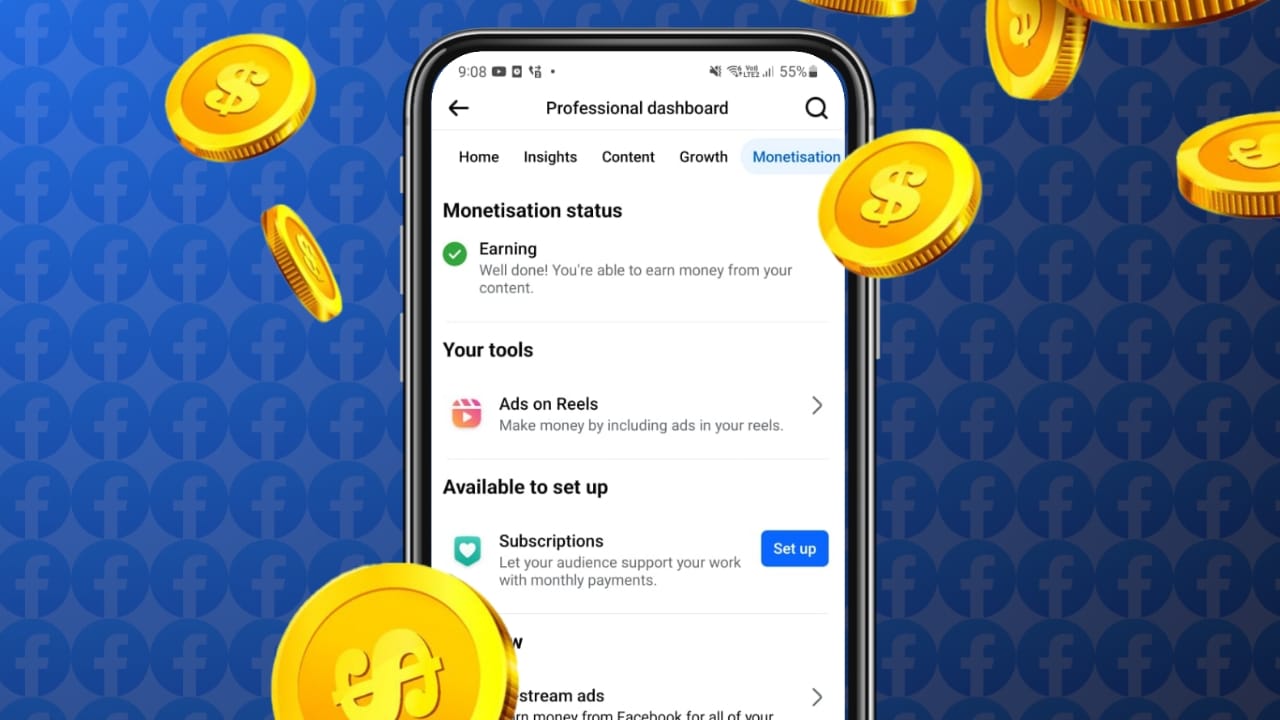Centrándose en la espontaneidad y la autenticidad, Snapchat es una excelente plataforma para expresarse y conectarse con los demás. Sin embargo, las fallas abruptas de la aplicación, los problemas de carga y los errores crípticos a veces pueden afectar su experiencia en Snapchat. Uno de esos problemas comunes es cuando la aplicación Snapchat en tu Android o iPhone experimenta un error en la pantalla blanca y no carga nada.
Si bien usar Snapchat en la web puede ser una buena solución temporal, no ofrece las mismas características y funcionalidades que la aplicación móvil. Afortunadamente, es posible hacer que Snapchat vuelva a funcionar con las soluciones que se mencionan a continuación. Entonces, echémosles un vistazo.
1. Descarte problemas con su Internet
Es posible que aplicaciones como Snapchat no se carguen en su teléfono y muestren una pantalla blanca en blanco si hay un problema con su conexión a Internet. Para comprobar esta posibilidad, abra el navegador de su teléfono y cargue algunos sitios web. Si tiene problemas, cambie a otra conexión de red antes de volver a cargar la aplicación Snapchat.
2. Forzar el cierre y reabrir la aplicación
Reiniciar la aplicación Snapchat es una forma simple pero efectiva de resolver cualquier falla temporal que la aplicación pueda haber encontrado mientras se ejecutaba. Al hacerlo, se finalizarán todos los procesos relacionados con las aplicaciones en su Android o iPhone, dándoles un nuevo comienzo.
Para forzar el cierre de Snapchat en un Android, mantenga presionado el ícono de su aplicación y toque el ícono de información en el menú que aparece. En la página de información de la aplicación, toque la opción Forzar detención en la parte inferior.

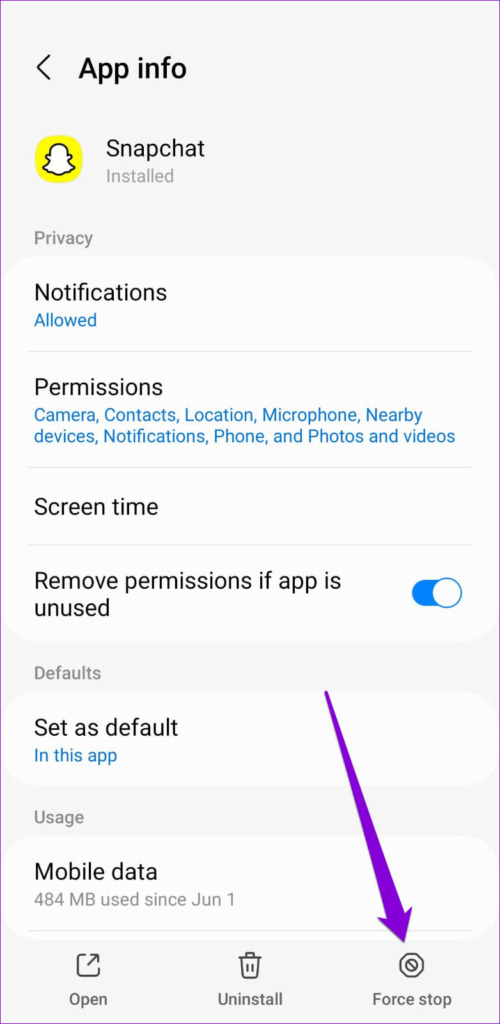
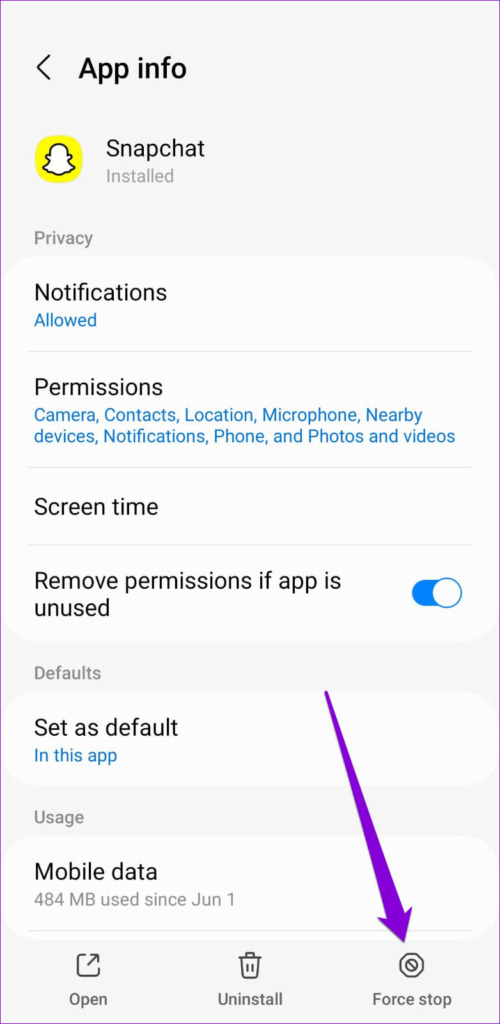
Si usa Snapchat en un iPhone, deslice el dedo hacia arriba desde la parte inferior de la pantalla (o presione el botón de la pantalla de inicio dos veces) para abrir el selector de aplicaciones. Desliza hacia arriba la tarjeta de Snapchat para cerrar la aplicación.


Vuelva a abrir la aplicación Snapchat y vea si se carga bien.
3. Desactive el modo oscuro en su teléfono
Otra razón por la que Snapchat puede quedarse atascado en una pantalla blanca es por la combinación de colores configurada en tu Android o iPhone. Puedes intentar desactivar temporalmente el modo oscuro en tu teléfono para ver si eso resuelve el problema.
En Android, abra la aplicación Configuración y toque Pantalla. Luego, seleccione la opción Luz del siguiente menú.




Si tienes un iPhone, abre la aplicación Configuración y toca Pantalla y brillo. Luego, seleccione la opción Luz.




Reinicie la aplicación Snapchat después de esto y verifique si el problema persiste.
4. Revisar los permisos de la aplicación
¿Has rechazado algún permiso de aplicación para Snapchat? Eso podría hacer que la aplicación muestre una pantalla blanca en tu Android o iPhone. Por ejemplo, si le ha negado el acceso a Snapchat a sus fotos y vídeos, es posible que muestre una pantalla en blanco al ver Camera Roll.
Para evitar este tipo de problemas, debes otorgar a Snapchat todos los permisos necesarios.
Androide
Paso 1:Mantén presionado el ícono de la aplicación Snapchat y toca el ícono 'i' en el menú que aparece. En la página Información de la aplicación, seleccione Permisos.


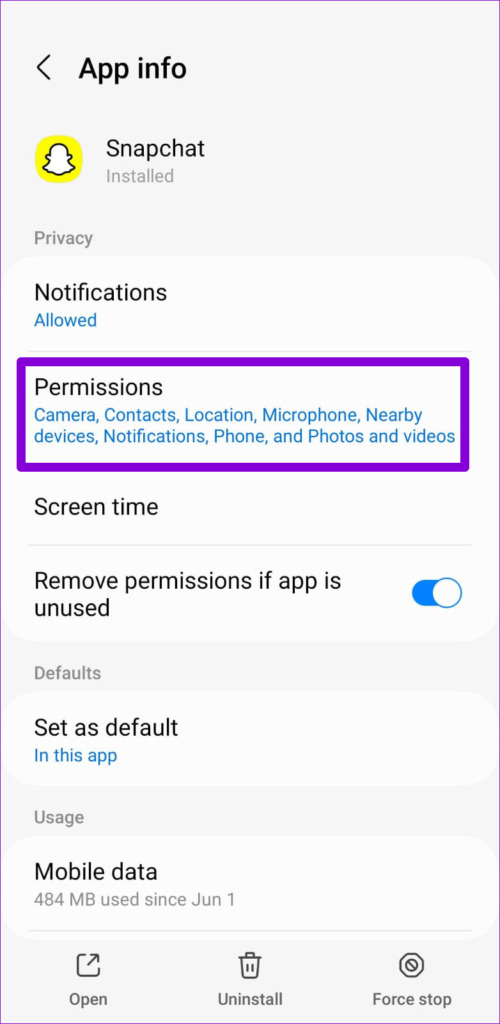
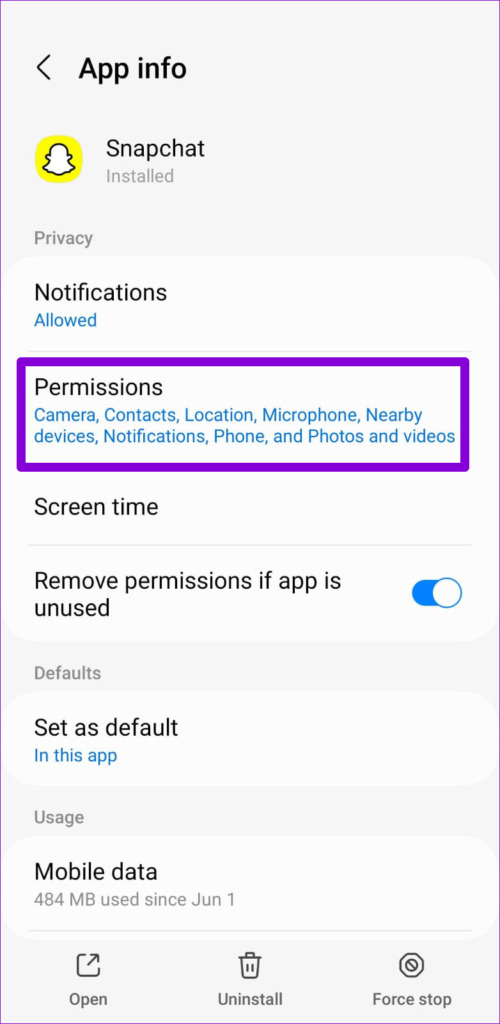
Paso 2:Revise cada permiso uno por uno y configúrelos en Permitir.
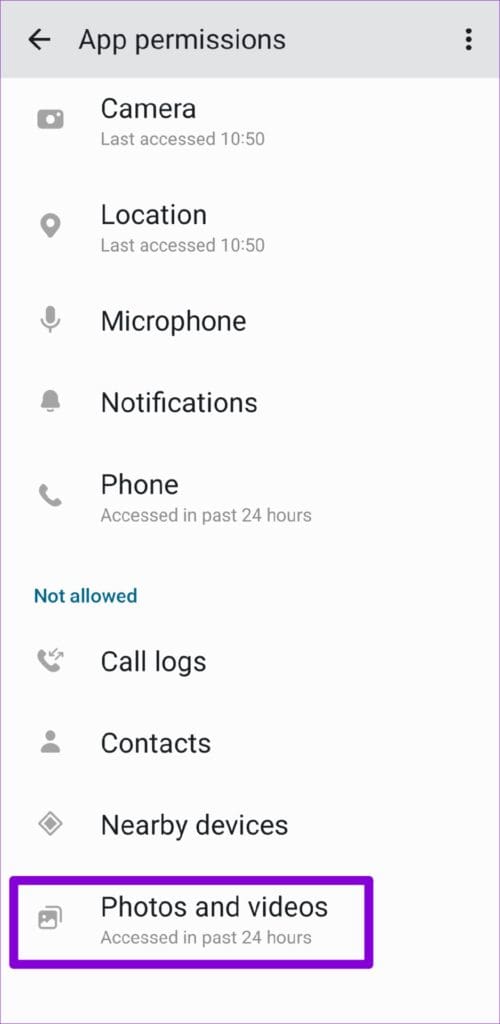
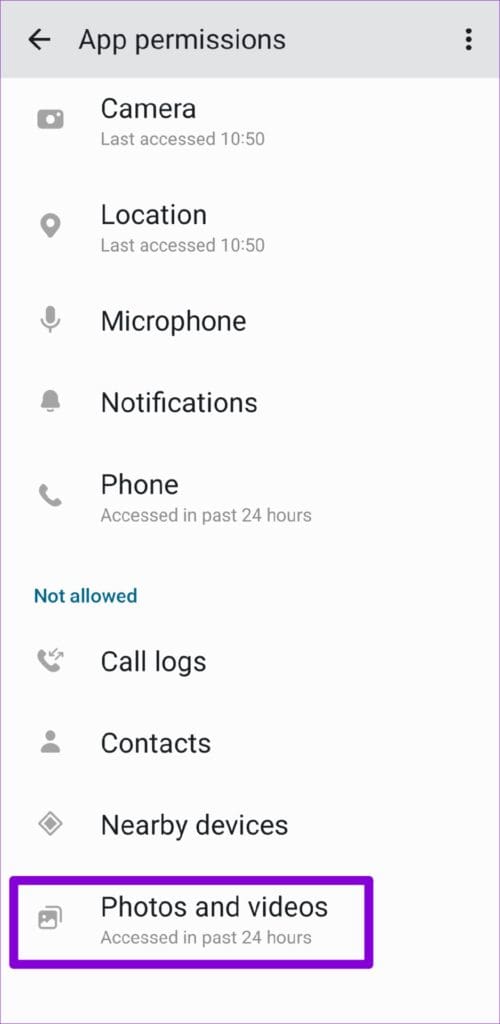


iPhone
Paso 1:Abre la aplicación Configuración en tu iPhone y desplázate hacia abajo para tocar Snapchat. Luego, use los controles en el siguiente menú para habilitar todos los permisos necesarios.


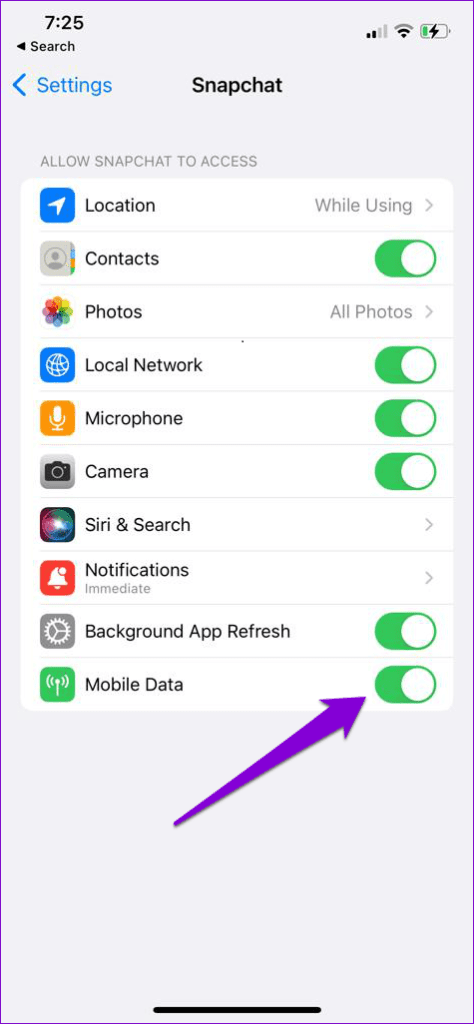
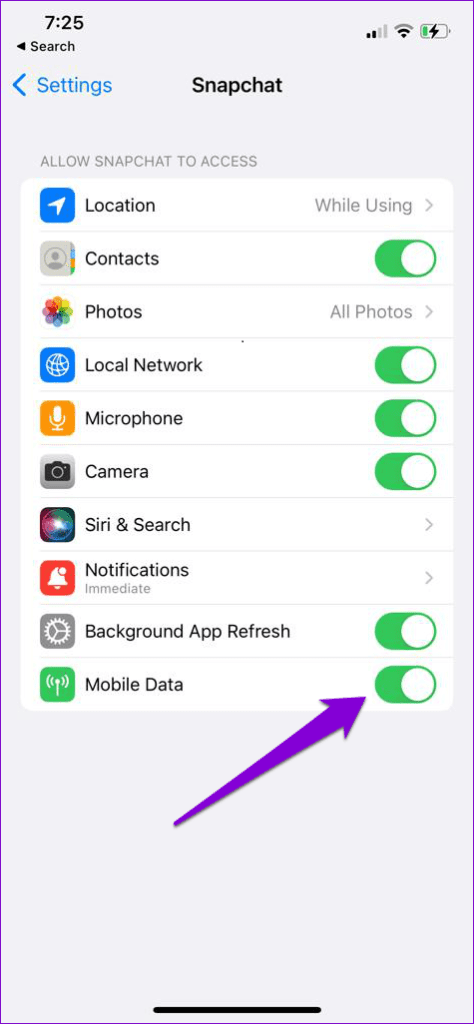
Paso 2:Toque Fotos y seleccione Todas las fotos en el siguiente menú.
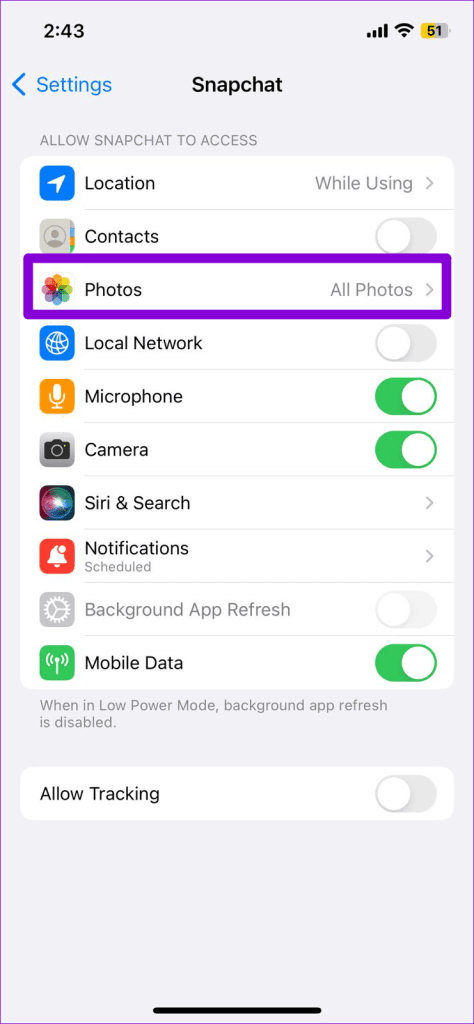
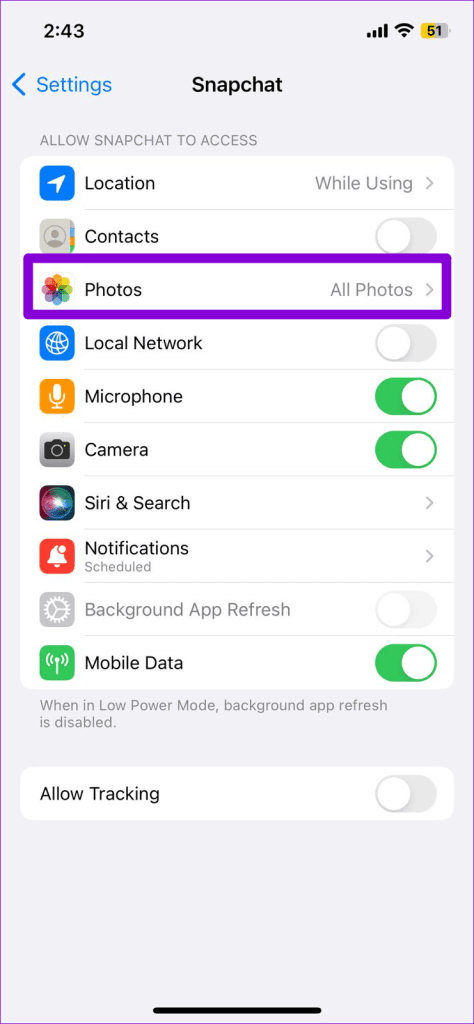


5. Comprueba si Snapchat está inactivo
A veces, es posible que la aplicación Snapchat no se cargue correctamente y muestre una pantalla blanca con una barra azul debido a problemas del lado del servidor. Para anular esta posibilidad, puedes verificar el estado del servidor de Snapchat en un sitio web como Downdetector.
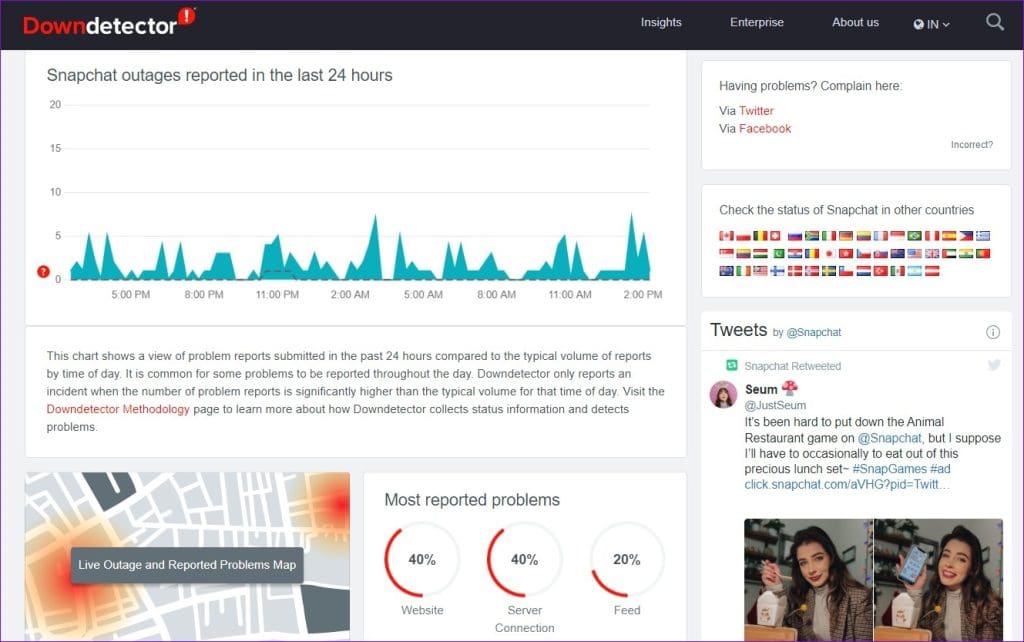
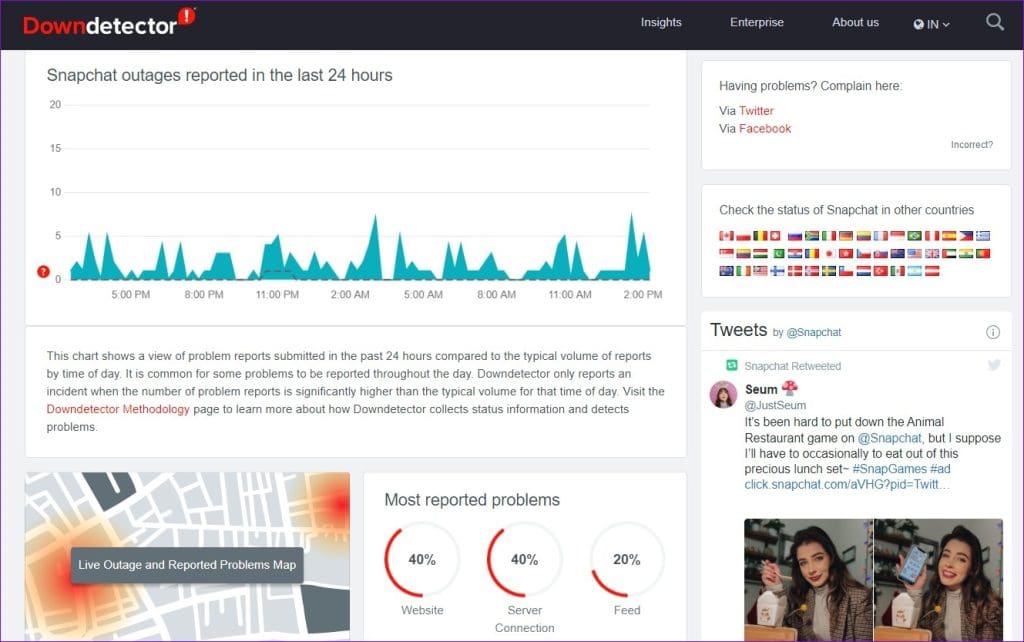
Consulte el gráfico del informe de interrupciones para ver si otros están experimentando problemas similares. Si es así, espere hasta que los servidores de Snapchat vuelvan a estar en funcionamiento.
6. Borrar caché de aplicaciones
Si Snapchat todavía muestra una pantalla blanca, es posible que los datos de caché existentes asociados con la aplicación se hayan dañado. Intente borrar el caché de la aplicación Snapchat para ver si eso restablece la normalidad.
Androide
Paso 1:Mantén presionado el ícono de la aplicación Snapchat y toca el ícono 'i' en el menú resultante.


Paso 2:Vaya a Almacenamiento y toque la opción Borrar caché.


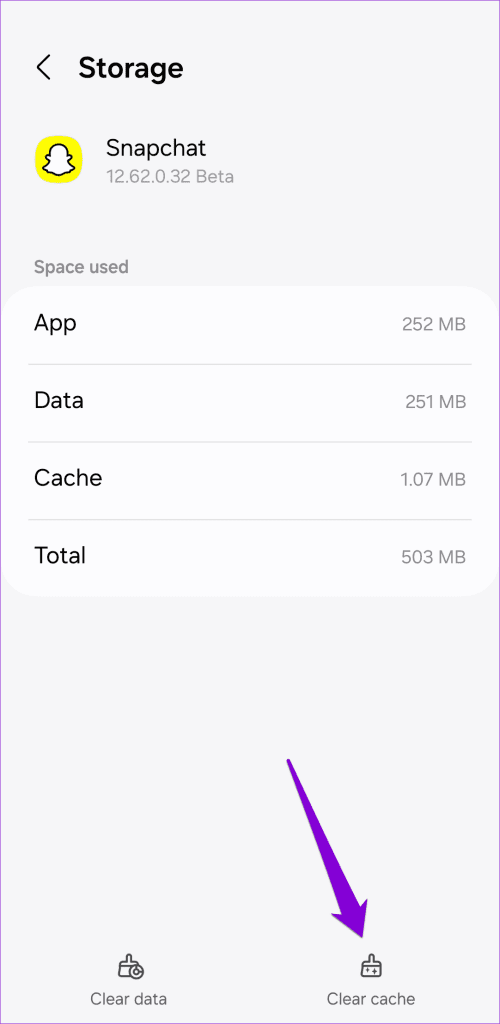
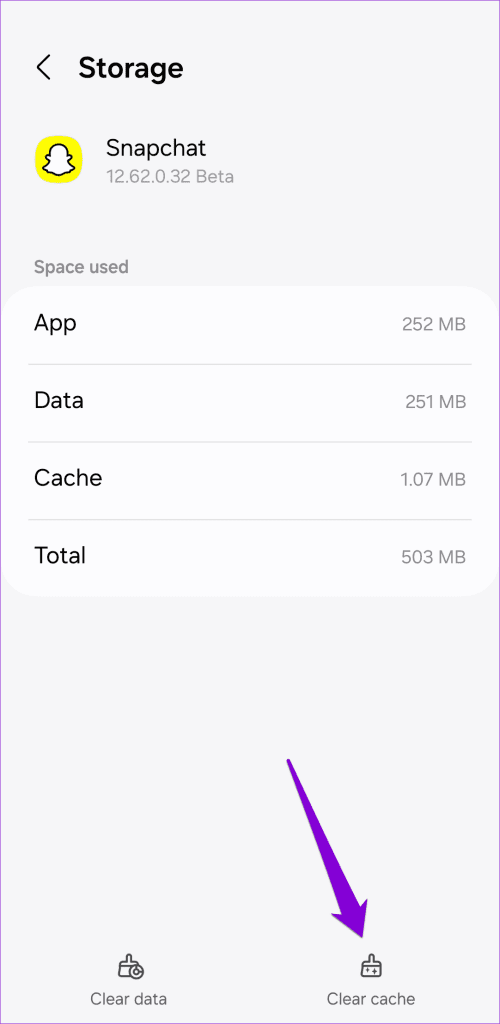
iPhone
Paso 1:Abre la aplicación Snapchat en tu iPhone. Toca el ícono de tu perfil y toca el ícono con forma de engranaje para abrir la configuración de Snapchat.
Nota:Si no puedes acceder al menú de configuración de Snapchat debido al problema de la pantalla blanca, tendrás que desinstalar la aplicación e instalarla nuevamente.




Paso 2:Desplácese hacia abajo hasta Acciones de la cuenta y toque la opción Borrar caché. Seleccione Continuar cuando se le solicite.
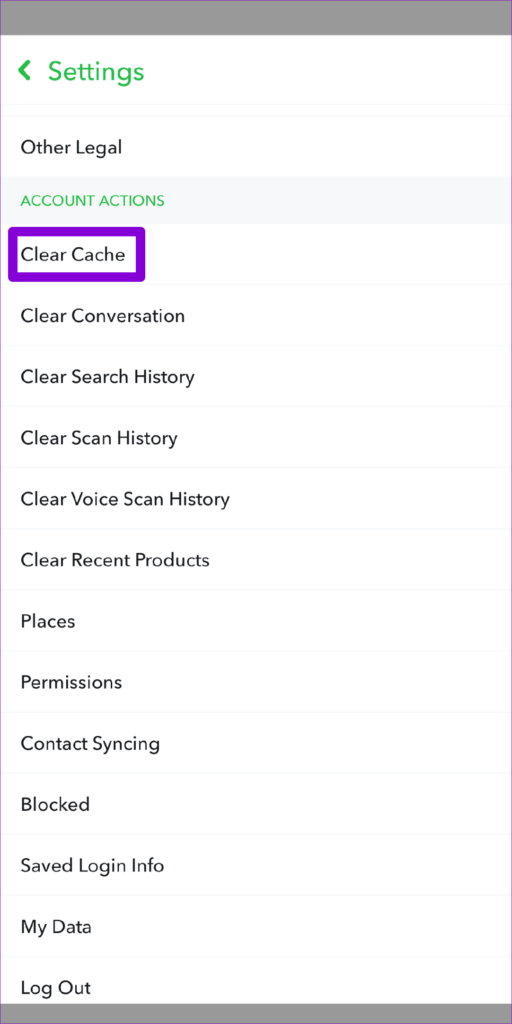
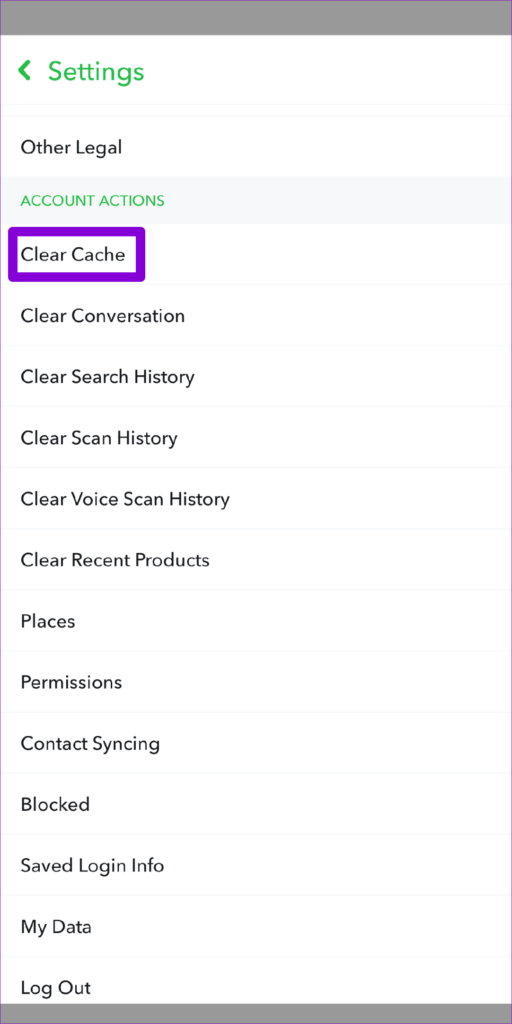


7. Actualiza la aplicación
Estos problemas con la aplicación Snapchat también pueden surgir debido a un error. Por lo tanto, es una buena idea actualizar la aplicación Snapchat si nada más funciona. Una vez que actualices la aplicación Snapchat, debería cargarse como se esperaba.
En blanco para la dicha
Es común que aplicaciones como Snapchat se comporten mal en ocasiones. Afortunadamente, estos problemas no son demasiado difíciles de solucionar. Esperamos que la aplicación de los consejos anteriores te haya ayudado a resolver el problema de la pantalla blanca y que la aplicación Snapchat se cargue bien en tu Android o iPhone.
![[Resuelto] ¿Dónde van los archivos y fotos de AirDrop en iPhone/Mac?](https://elsefix.com/statics/image/placeholder.png)